学习通分组讨论怎么用?小组讨论功能详解
时间:2025-09-19 23:28:05 224浏览 收藏
想要高效利用学习通进行小组讨论?本文为你详细解读学习通App的小组讨论功能,无论是教师还是学生,都能轻松上手。教师可以创建讨论主题并开启分组模式,通过班级管理手动创建小组或允许学生自主加入,灵活分配讨论任务。学生则可以自主选择加入感兴趣的小组,或创建新的小组,与组员们通过文字、图片等多种形式进行实时协作,共同完成讨论任务。本文将详细介绍如何在学习通App中创建讨论主题、手动创建分组、学生自主加入小组以及使用群聊式在线讨论功能,助你玩转学习通小组讨论,提升学习效率。
教师可创建讨论并开启分组模式,通过班级管理手动建组或允许学生自主加入,学生申请后可在小组内使用文字、图片等形式参与讨论,教师实时查看并指导。
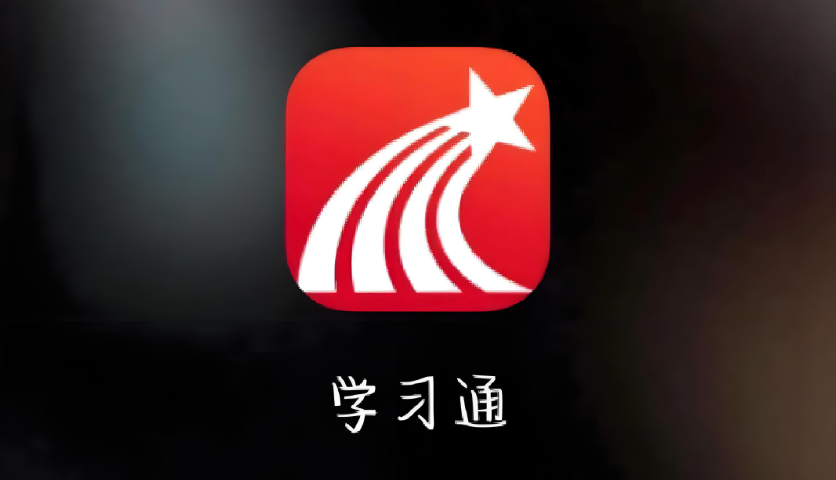
如果您在学习通App中需要组织或参与课程内的讨论活动,但不清楚如何创建或加入分组讨论,可能是未正确使用其小组讨论功能。以下是实现分组讨论的具体操作步骤。
本文运行环境:华为Mate 60,HarmonyOS 4.0
一、进入课程并创建讨论主题
教师用户可在课程页面内发起新的讨论主题,以便学生按组参与交流。此操作将生成一个可被多个小组访问的讨论区。
1、打开学习通App,点击底部“我的”选项,进入已加入的课程列表。
2、选择目标课程,进入课程主页后,点击“讨论”标签页。
3、点击右上角“+”按钮,选择“新建讨论”,填写主题名称和具体要求。
4、在设置中勾选允许学生分组提交,确保系统开启分组模式。
二、手动创建分组并分配成员
教师可通过管理功能手动划分小组,便于控制成员构成与任务分配。
1、在课程页面中点击“班级”进入学生管理界面。
2、选择“分组管理”,点击“新建分组”,输入小组名称。
3、从学生名单中勾选需加入该组的成员,完成添加。
4、保存分组后,返回讨论任务设置,将该任务关联至指定小组。
三、学生自主加入小组
若教师开放自选权限,学生可自行申请加入已有小组或创建新组。
1、进入课程“讨论”页面,浏览当前可用的小组列表。
2、点击感兴趣的小组名称,查看人数限制与说明信息。
3、点击“申请加入”,等待教师审核通过(如需审核)。
4、成功加入后,可在“我的小组”中查看所属讨论组,并开始发言。
四、使用群聊式在线讨论功能
每个小组拥有独立的讨论空间,支持文字、图片及文件上传,方便实时协作。
1、进入已加入的小组讨论页面,点击底部输入框开始发言。
2、可发送文本内容,也可点击“+”号添加照片、文档或语音消息。
3、所有成员发布的消息将按时间顺序显示,支持点赞与回复。
4、教师可随时查看各组讨论记录,进行评分或干预引导。
理论要掌握,实操不能落!以上关于《学习通分组讨论怎么用?小组讨论功能详解》的详细介绍,大家都掌握了吧!如果想要继续提升自己的能力,那么就来关注golang学习网公众号吧!
-
501 收藏
-
501 收藏
-
501 收藏
-
501 收藏
-
501 收藏
-
328 收藏
-
294 收藏
-
300 收藏
-
391 收藏
-
482 收藏
-
326 收藏
-
418 收藏
-
226 收藏
-
264 收藏
-
494 收藏
-
303 收藏
-
497 收藏
-

- 前端进阶之JavaScript设计模式
- 设计模式是开发人员在软件开发过程中面临一般问题时的解决方案,代表了最佳的实践。本课程的主打内容包括JS常见设计模式以及具体应用场景,打造一站式知识长龙服务,适合有JS基础的同学学习。
- 立即学习 543次学习
-

- GO语言核心编程课程
- 本课程采用真实案例,全面具体可落地,从理论到实践,一步一步将GO核心编程技术、编程思想、底层实现融会贯通,使学习者贴近时代脉搏,做IT互联网时代的弄潮儿。
- 立即学习 516次学习
-

- 简单聊聊mysql8与网络通信
- 如有问题加微信:Le-studyg;在课程中,我们将首先介绍MySQL8的新特性,包括性能优化、安全增强、新数据类型等,帮助学生快速熟悉MySQL8的最新功能。接着,我们将深入解析MySQL的网络通信机制,包括协议、连接管理、数据传输等,让
- 立即学习 500次学习
-

- JavaScript正则表达式基础与实战
- 在任何一门编程语言中,正则表达式,都是一项重要的知识,它提供了高效的字符串匹配与捕获机制,可以极大的简化程序设计。
- 立即学习 487次学习
-

- 从零制作响应式网站—Grid布局
- 本系列教程将展示从零制作一个假想的网络科技公司官网,分为导航,轮播,关于我们,成功案例,服务流程,团队介绍,数据部分,公司动态,底部信息等内容区块。网站整体采用CSSGrid布局,支持响应式,有流畅过渡和展现动画。
- 立即学习 485次学习
